Тонка настройка Internet Explorer
Для тонкої настройки оглядача Internet Explorer можна скористатися одним з двох способів. Перший варіант передбачає настройку ключів системного реєстру і інших системних змінних, які забезпечують доступ до прихованих параметрам. Такий спосіб забезпечує доступ до набагато більшій кількості налаштувань і не вимагає установки додаткових додатків. Однак потрібно бути дуже уважним, так як невірні настройки системного реєстру чреваті проблемами в роботі інших додатків, наявних на комп'ютері. У другому випадку для тонкої настройки Internet Explorer можна скористатися спеціальними утилітами.
Тонка настройка за допомогою системного реєстру
Розглянемо приклади настройки Internet Explorer за допомогою реєстру.
Зміна заголовка Internet Explorer
Заборона збереження паролів
Заборонити запит на збереження паролів можна у вікні настройки групової політики. Для цього виконайте команду Пуск. Виконати (або за допомогою комбінації клавіш Windows + R) і у вікні вкажіть ім'я файлу gpedit. msc - відкриється вікно Групова політика. Тут необхідно перейти в розділ Конфігурація користувача \ Адміністративні шаблони \ Компоненти Windows \ Internet Explorer. У відкритому розділі (рис. 2.1) виберіть пункт Заборонити автозаповнення збереження паролів, двічі клацніть на ньому кнопкою миші і у вікні, виберіть пункт Включений.
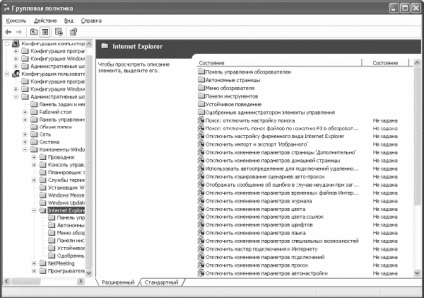
Щоб змінити порядок підстановок, просто перейменуйте значення в порядку логічного зростання. При цьому пам'ятайте, що параметр 1 буде підставлятися першим.
Заборона до зміни налаштувань браузера
У Windows є можливість заборонити (або дозволити) доступ до властивостей оглядача Internet Explorer (Сервіс. Властивості оглядача). Для цього в розділі HKEY CURRENT USER \ Software \ Policies \ Microsoft \ Internet Explorer \ Restrictions потрібно створити строковий параметр NoBrowserOptions зі значенням 1. Потім відкрийте розділ реєстру HKEY_CURRENT_USER \ Software \ Policies \ Microsoft \ Internet Explorer \ Control Panel (рис. 2.2).
Якщо такого розділу не існує, то створіть його. У розділі можна ввести змінні, які дозволять заблокувати доступ до деяких налаштувань Internet Explorer.
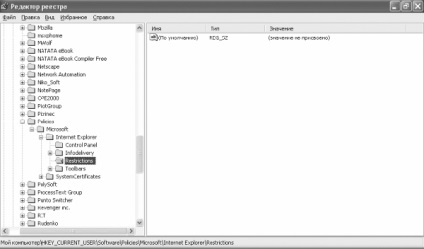
Всі налаштування, що змінюються в цьому розділі, будуть ставитися до користувача, для якого в даний момент завантажена операційна система.
У цей розділ необхідно додати параметри типу DWORD, значення якого, рівне 1, включає обмеження, 0 - вимикає.
- AutoConfig - блокує доступ до зміни Автоматичних налаштувань (Властивості оглядача. Підключення. Налаштування параметрів локальної мережі (LAN)).
- CheckIf Default - блокує доступ до зміни параметрів Перевіряти, чи використовується оглядач Internet Explorer за замовчуванням (Властивості оглядача. Програми).
- Colors - блокує доступ до зміни параметрів Кольори (Властивості оглядача. Загальні. Кольори).
- Connection Settings - блокує доступ до зміни параметрів підключення, крім кнопки Встановити для установки нового підключення (Властивості оглядача. Підключення).
- Accessibility - блокує доступ до зміни параметрів оформлення (Властивості оглядача. Загальні. Оформлення).
- Fonts - блокує доступ до зміни параметрів шрифтів (Властивості оглядача. Загальні. Шрифти).
- Languages - блокує доступ до зміни параметрів мов (Властивості оглядача. Загальні. Мови).
- Links - блокує доступ до зміни параметрів кольорів посилань (Властивості оглядача. Загальні. Кольори).
- Privacy Settings - блокує доступ до зміни параметрів настройки (Властивості оглядача. Конфіденційність).
- Proxy - блокує доступ до зміни параметра Проксі-сервер (Властивості оглядача. Підключення. Налаштування LAN).
- SecAddSites - забороняє додавати сайти для розділу Безпека (Властивості оглядача. Безпека).
- SecChangeSettings - блокує доступ до кнопок Рівень безпеки для цієї зони (Властивості оглядача. Безпека).
Крім того, можна додати ще деякі параметри, що приховують певні вкладки у вікні Властивості оглядача:
Видалення цих параметрів або присвоєння їм значення 0 робить відповідну вкладку видимою.
- Advanced - забороняє будь-які зміни на вкладці Додатково (при цьому сама вкладка залишається доступною).
- Settings - забороняє доступ до налаштування параметрів тимчасових файлів (Властивості оглядача. Загальні. Тимчасові файли Інтернету).
Аналогічно попереднім параметрами значення 1 включає заборону, 0 - відключає його.
Додавання кнопок управління на панель оглядача
На панель Internet Explorer можна додати власні посилання на програми або сайти. Для цього у вікні Групова політика. яке відкривається командою gpedit. msc, що вводиться у вікні Запуск програми. необхідно перейти в розділ Конфігурація користувача \ Конфігурація Windows \ Налаштування Internet Explorer \ Інтерфейс оглядача \ Налаштування панелі інструментів оглядача. У вікні необхідно натиснути кнопку Додати. щоб помістити на панель інструментів оглядача нову кнопку і вказати її параметри - заголовок, виконуваний файл і файли значків.
Для додавання програми на панель оглядача потрібно два значка: кольоровий і чорно-білий.
Зміна розміру кешу браузера
Максимальний розмір кешу браузера Internet Explorer може становити близько 1 Гбайт. Зазвичай розмір кешу 80 Мбайт займає місце на диску і може зменшити швидкодію системи. Щоб змінити розмір кешу браузера, необхідно у вікні Властивості оглядача на вкладці Загальні в розділі Тимчасові файли Інтернету натиснути кнопку Параметри і в числовому полі із зазначенням розміру використовуваного дискового простору ввести значення від 5 до 80 Мбайт.
Зміна пошукового робота Internet Explorer
Ця установка особливо актуальна для власників низькошвидкісних ліній, коли браузер Internet Explorer повідомляє про неможливість з'єднання з сервером.
Щоб збільшити час очікування оглядачем відповіді від сервера, необхідно у вікні системного реєстру знайти розділ HKEY_CURRENT_USER \ Software \ Microsoft \ Windows \ Current Version \ Internet Settings.
Далі необхідно створити параметр ReceiveTimeout типу DWORD, де необхідно вказати максимальний час очікування в мілісекундах. Наприклад, якщо потрібно встановити його рівним десяти хвилинах, то величина, яку слід задати, складе 600 000 (10. 60. 1000).
Число необхідно ставити в десятковій системі числення.
Завантаження більше двох файлів одночасно
Максимальна кількість одночасно завантажуваних файлів в браузері Internet Explorer обмежена. Зараз ліміт становить два файли і один сеанс може перебувати в режимі очікування. Щоб змінити це обмеження, наприклад, до 20, необхідно відкрити розділ системного реєстру HKEY_CURRENT_USER \ Software \ Microsoft \ Windows \ CurrentVersion \ Internet Settings, в якому створити два параметра DWORD з іменами MaxConnectionsPer1_0Server і MaxConnectionsPerServer, кожному з яких привласнити значення 20 - це і буде новий ліміт.
При друку веб-документів в Internet Explorer браузер додає свої власні колонтитули до надрукованим сторінок. При стандартних налаштуваннях вгорі листа виводиться заголовок вікна документа, її номер і загальна кількість сторінок, а внизу - URL, дата і час друку. Internet Explorer дозволяє не тільки управляти настройками друку, але також комбінувати можливі значення в колонтитулах в довільному порядку.
Для настройки колонтитулів необхідно у вікні Параметри сторінки в області Колонтитули в рядках Верхній колонтитул і Нижній колонтитул вказати потрібний рядок форматування (рис. 2.5).
При цьому в рядку використовуються спеціальні шаблони:
• w - заголовок вікна;
• d - дата в короткому форматі;
• D - дата в повному форматі;
• p - номер поточної сторінки;
• P - загальна кількість сторінок.

У записах шаблонів має значення регістр - наприклад, шаблони p і P означають відображення різних значень в колонтитулі.
дескриптор b призначений для поділу частин колонтитула, що мають різне вирівнювання. кількість дескрипторів b в рядку визначає спосіб вирівнювання тексту колонтитула. Наприклад, запис w bСтр, де p означає, що заголовок сторінки буде вирівняний по лівому краю, а інформація про її номері - по правому. якщо вказати bСтраніца p b, то відомості про номер сторінки будуть розміщені по центру.
Коротка і повна форма подання системної дати і формат часу даних визначаються настройками системи, змінити які можна на Панелі управління.
Зміна розміру нового вікна
При відкритті посилання в новому вікні браузера Internet Explorer воно іноді буває дивних розмірів - занадто велике або занадто мале. Для зміни цих параметрів необхідно відкрити розділ реєстру HKEY_LOCAL_MACHINE / SOFTWARE / Microsoft / Internet Explorer / Main і видалити в ньому параметр Window_Placement.
Відключення повідомлення про помилки
Щоб при інтернет-серфінгу не з'являлося повідомлення про помилку сценарію, у вікні Властивості оглядача на вкладці Додатково потрібно зняти прапорець Показувати сповіщення про кожну помилку сценарію.
Відображення посилань зі списку обраних в окремому вікні
Для відображення сайтів, збережених в Избранном, в окремому вікні Internet Explorer необхідно в розділі реєстру HKEY_CURRENT_ROOT / InternetShortcut / створити новий ключ, всередині його - ще один (наприклад, Сommand). Двічі клацнувши кнопкою миші на цьому ключі, у вікні, введіть rundll32.exe shdocvw.dll, OpenURL% 1. Після збереження системного реєстру, якщо натиснути правою кнопкою миші на засланні, збереженої в Избранном. в контекстному меню з'явиться пункт Відкривати в новому вікні.
Видалення Flash-елементів з веб-сторінок
Щоб відключити Flash-елементи на переглядаються сторінках, у вікні Запуск програми (Пуск. Виконати) введіть regsvr32 C: \ WINDOWS \ system32 \ Macromed \ Flash \ Flash. ocx / u, тобто запустіть файл regsvr32, як параметр якого вкажіть шлях до файлу flash. ocx, розміщеному в папці з встановленим Flash-програвачем.
Якщо потрібно відобразити Flash-елементи, то у вікні Запуск програми вкажіть команду regsvr32 C: \ WINDOWS \ system32 \ Macromed \ Flash \ Flash. ocx.
Програми для тонкої настройки Internet Explorer
Програми для тонкої настройки Internet Explorer спрощують доступ до зміни необхідних параметрів, і з їх допомогою легко змінити встановлені настройки.
Browser Extension Manager
Вікно програми складається з кількох вкладок, на кожній з яких настроюються певні параметри оглядача. На вкладці ActiveX можна заборонити відображення деяких компонентів ActiveX. Скориставшись вкладкою Context Menu Entries. можна видалити невикористовувані пункти контекстного меню. Вкладка Searching дозволяє самостійно встановити пошукові машини, які будуть використовуватися в Internet Explorer.
На вкладці General створюється резервна копія всіх налаштувань Internet Explorer (рис. 2.6) - будуть збережені всі настройки, в тому числі параметри системного реєстру.
При виникненні будь-яких проблем завжди можна буде відновити працездатність браузера, повернувши значення налаштувань з резервної копії.
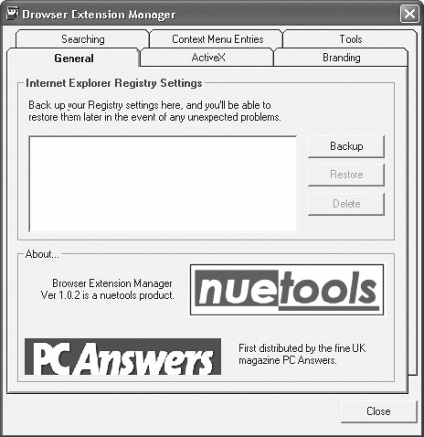
Встановивши перемикач в положення Show in Tools. можна задати розміщення пункту підменю в меню Сервіс. У верхній частині вікна програми розташовані кнопки, які вже додані на панель інструментів Internet Explorer. Щоб редагувати властивості кнопки, необхідно виділити потрібну. Параметри полів, розташованих нижче, будуть відповідати їх значенням для виділеної кнопки.
Нова кнопка не з'явиться на на панелі інструментів Internet Explorer відразу ж, проте вона з'явиться в списку доступних кнопок. Відкрити даний список можна за допомогою команди Вид. Панелі інструментів. Налагодження та додати з нього нові кнопки на панель інструментів (рис. 2.7).
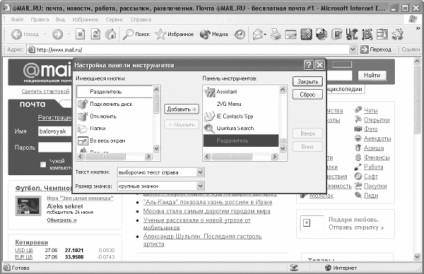
Скориставшись вкладкою Backgrounds. можна задати колір фону для сторінок, що переглядаються Internet Explorer і листів Outlook Express, а також для Провідника Windows. В цьому випадку необхідно вибрати BMP-файл, який і буде використовуватися в якості фону для цих програм.
Flash and Pics Control
У вікні налаштувань можна вказати відображення кнопки утиліти Flash and Pics Control на панелі інструментів браузера, а також реакцію оглядача на зміну режиму роботи програми - виконувати чи оновлення сторінки при зміні режиму відображення картинок, Cookies і інших елементів, над якими Flash and Pics Control здійснює контроль (рис. 2.8). Додатково можна змінити заданий за замовчуванням шлях до виконуваного файлу браузера.
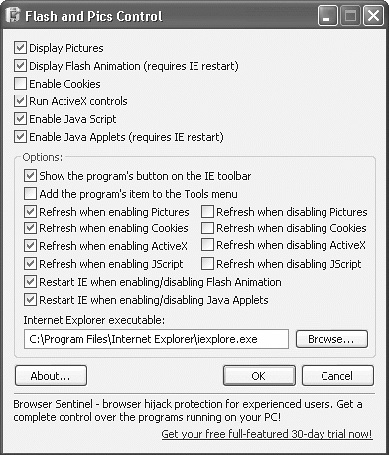
Після установки налаштувань програма інтегрується в Internet Explorer у вигляді кнопки Pictures, розміщеної на панелі інструментів. З її допомогою можна легко змінювати встановлені за замовчуванням режими роботи програми, що дозволяють контролювати графіку і Flash-анімацію, а також інші елементи. Для цього необхідно встановити або зняти відповідний прапорець. Пункт Configure призначений для відображення вікна налаштувань програми.
При переході в режим заборони картинок вікно браузера потрібно перезавантажити вручну, а при вирішенні їх відображення - вікно перезавантажиться автоматично.
Internet Explorer Security Pro

Для тонкої настройки оглядача Internet Explorer можна скористатися одним з двох способів. Перший варіант передбачає настройку ключів системного реєстру і інших системних змінних, які забезпечують доступ до прихованих параметрам. Такий спосіб забезпечує доступ до набагато більшій кількості налаштувань і не вимагає установки додаткових додатків. Однак потрібно бути дуже уважним, так як невірні настройки системного реєстру чреваті проблемами в роботі інших додатків, наявних на комп'ютері. У другому випадку для тонкої настройки Internet Explorer можна скористатися спеціальними утилітами.